안녕하세요. RemoteMeeting Team입니다.
RemoteMeeting은 고객님의 다양한 의견을 적극 수렴하여 보다 좋은 서비스를 제공하기 위해
다음과 같이 업데이트를 진행하고자 하오니, 고객님의 양해 부탁 드립니다.
2020년 11월 17일 업데이트(V.2.15.4)항목 안내 드립니다.
* 일시: 2020년 11월 17일 화요일 19:00~00:00 (UTC+09:00) (완료)
* 대상: 웹(Web)
* 항목:
1) 배경 화면 설정
2) 스피커 설정
사용자들이 신경 쓰는 세세한 부분 하나하나까지! 리모트미팅은 고객의 편의 만을 생각합니다.
1. 화상회의 중 지저분한 내 방 상태를 숨기고 싶다면? 주변 배경 화면을 흐리게 설정할 수 있습니다.
재택 근무 시 많이 활용되는 화상회의 리모트미팅,
웹 캠을 활용하는 사용자는 사용자 뒤쪽에 보여지는 주방 테이블, 어수선한 책상 등 카메라에 비치는 그대로를 보여주게 됩니다.
화상회의 중 잡동사니가 쌓여져 있는 내 집, 내 방을 오픈 해야 하는 부담스러운 상황이 생길 수 있습니다.
리모트미팅은 AI 기술을 활용하여 화상회의를 진행하는 공간의 실제 주변 배경만 흐리게 가려주어 사용자에게 보다 집중할 수 있습니다. 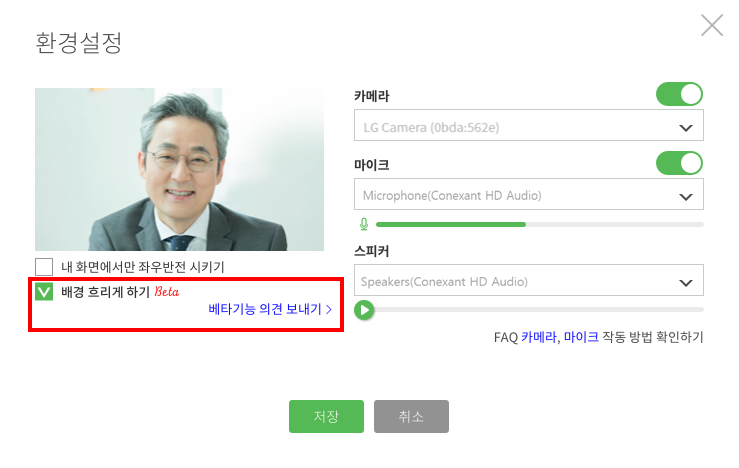
How to Use
① www.remotemeeting.com 접속
② 로그인 전 – 홈페이지 좌측 상단에 있는 [설정] 아이콘 클릭
로그인 후 – 라운지 좌측 상단에 있는 [설정] 아이콘 클릭
③ [환경설정]
□ 배경 흐리게 하기 – 체크 박스 선택
④ 저장
2. 한 곳에서 – 내 카메라 ∙ 마이크는 물론, 스피커까지! 설정 및 컨트롤할 수 있습니다.
"잘 보이시나요?" "내 목소리가 잘 들리시나요?" "당신의 목소리가 들리지 않는데요."
화상회의 시작 전, 위와 같은 질문들을 한 적 없으신가요?
이제는 회의 시작 전, 화상회의에 필요한 내 카메라 ∙ 마이크 ∙ 스피커에 대해
보이고 – 말하고 – 들리는 장치 모두를 한 곳에서 손쉽게 설정하고 컨트롤 할 수 있습니다.
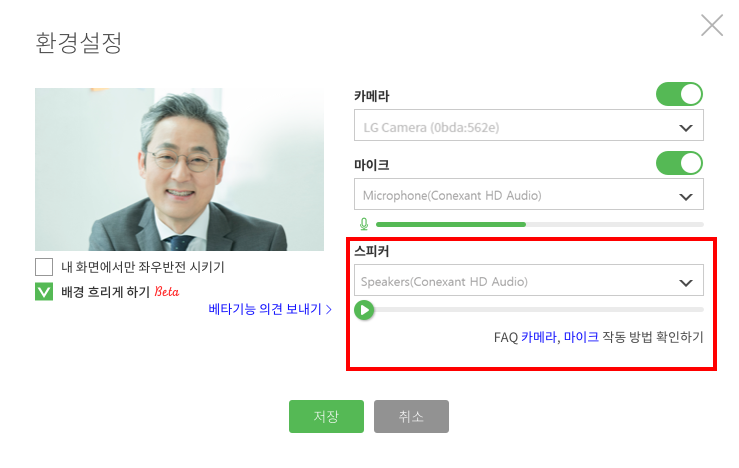
How to Use
① www.remotemeeting.com 접속
② 로그인 전 – 홈페이지 좌측 상단에 있는 [설정] 아이콘 클릭
로그인 후 – 라운지 좌측 상단에 있는 [설정] 아이콘 클릭
③ [환경설정]
카메라 ∙ 마이크 ∙ 스피커 설정 후 저장
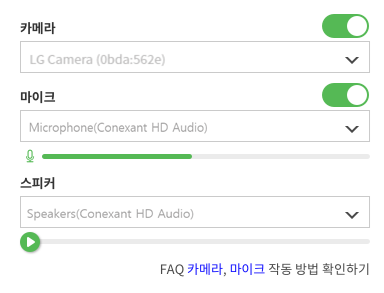
-기타 품질 안정화 및 Bug Fix
작업 시간 동안 일시적인 연결 실패 현상이 있을 수 있습니다.
이 경우에는 페이지 새로 고침 또는 RemoteMeeting 웹사이트(www.remotemeeting.com)에 재 접속하여 서비스를 이용해 주시기 바랍니다.
앞으로 계속 진화 될 RemoteMeeting을 지켜봐 주시기 바랍니다.
RemoteMeeting Team 일동.